Hur man konverterar handskrift till text med Samsung Notes

Om du letar efter ett uppfriskande alternativ till det traditionella tangentbordet på skärmen, erbjuder Samsung Galaxy S23 Ultra en utmärkt lösning. Med
Apples senaste tillkännagivanden har alla handlat om iPhone-reparationer och att göra det enkelt för individer att fixa sina iPhones själva. Företaget har nu lagt till en ny funktion – delar och servicehistorik, som ger användarna en inblick i om en iPhone har skickats för reparation tidigare och om de utbytta delarna är äkta eller inte.
I det här inlägget hjälper vi dig att förklara vad den här nya funktionen handlar om och hur du kan kontrollera servicehistoriken för din iPhone.
Vad är funktionen för delar och servicehistorik i iOS 15.2?
I ett försök att få kunder att köpa äkta Apple-delar och att föredra Apple-auktoriserad service framför andra, har Apple rullat ut en uppdatering till iOS som tar med sig en ny "Delar och servicehistorik"-sektion i appen Inställningar. Det här avsnittet ger användarna en detaljerad titt på de delar som kan ha bytts ut på deras iPhone tillsammans med datumet då tjänsten utfördes.
Från och med iOS 15.2 kommer Apple att kunna berätta vilken del av din iPhone som har ersatts genom att skanna din iPhone efter eventuell reparationsinformation. Beroende på vilken iPhone-modell du äger kan du se om din enhet har ett utbytt batteri, bildskärm eller kamera och om någon av delarna som ersattes var originaldelar från Apple.
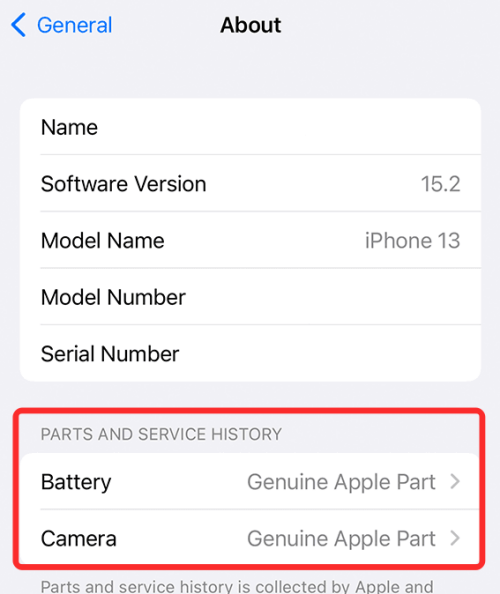
Bildkredit: Apple
Om du har bytt ut någon av de tidigare nämnda delarna med en ersättning direkt från Apple, bör du se etiketten "Äkta Apple-del" bredvid delens namn i avsnittet "Delar och servicehistorik". Om oäkta delar eller verktyg användes under en reparation bör du se "Okänd del" följt av ett feltecken.
Även om Apple upptäcker att vissa av de utbytta delarna är oäkta, kommer det inte på något sätt att påverka din iPhones användbarhet. Apple varnar dock för att oäkta reparationer kan resultera i batteriskador, överhettning eller skada.
Alla reparationer och byten som görs på din iPhone kommer att kopplas till serienumret på din iPhone. Om i vilket fall en iPhone-reparation resulterar i ett nytt serienummer, ser du bara reservdelar och servicehistorik sedan det nya serienumret kom till.
Relaterat: Hur man hittar Airtags nära dig
Vilka iPhones kan visa delar och servicehistorik?
Först och främst kommer det nya avsnittet Delar och servicehistorik endast att dyka upp på utvalda iPhones som har uppdaterats till iOS 15.2 eller en senare version. Dock kommer inte alla iPhones att visa en liknande servicehistorik eftersom inte alla är utrustade med nödvändig hårdvara för att upptäcka vilken typ av reparationer som har gjorts på dem.
Följande är en lista över iPhones som kan visa delar och servicehistorik i Inställningar och vilken typ av information som kan visas för var och en av dem.
Om du har bytt ut någon av de tidigare nämnda delarna till din iPhone bör du se dess reparationshistorik i Inställningar. Detta kommer dock inte att synas om du inte har utfört någon reparation på din iPhone.
Relaterat: Glömt lösenordet? Återställ din iOS-enhet utan en PC eller Mac!
iPhone Reparationshistorik: Så här kommer du åt delar och servicehistorik för din iPhone
Innan du kan komma åt din iPhones delar och servicehistorik måste du se till att du har uppdaterat enheten till iOS 15.2 (eller nyare) eftersom äldre versioner inte har den här funktionen.
För att kunna se vilka delar som har bytts ut på din iPhone, öppna appen Inställningar och gå till Allmänt.
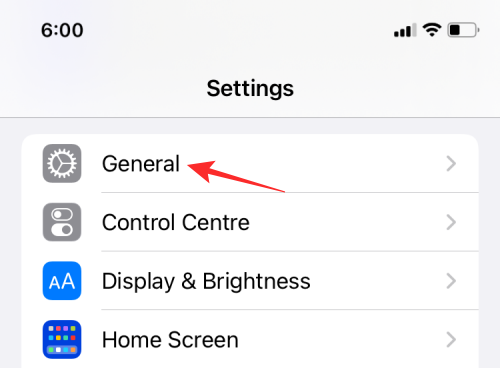
På nästa skärm trycker du på Om.
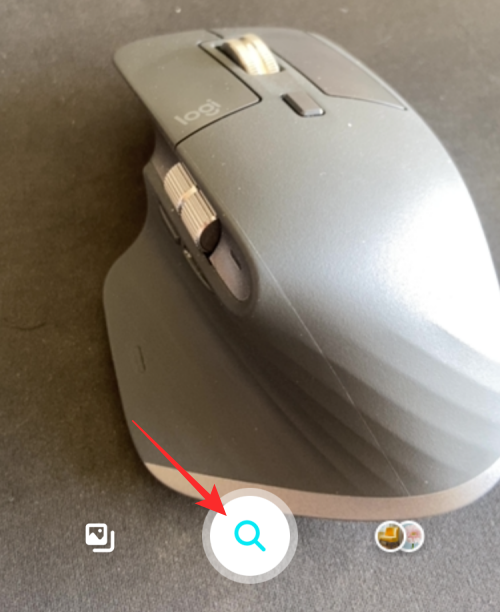
Om du har utfört en batteri-, bildskärms- eller kamerareparation på din iPhone bör du se den visas i avsnittet "Delar och servicehistorik" på den här skärmen.
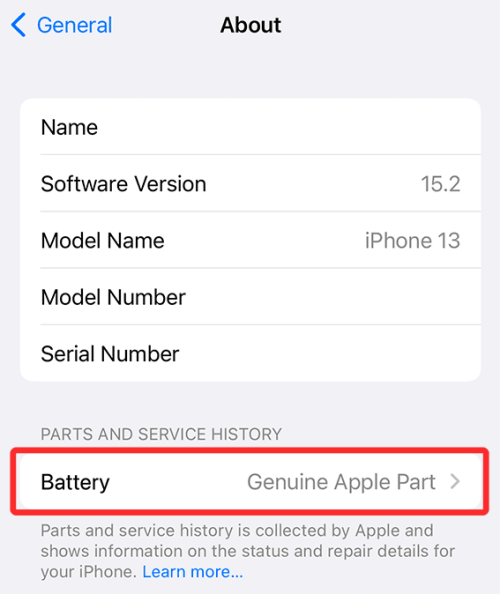
Här bör du se etiketten "Äkta Apple-del" bredvid den del som ersattes.
Varför ser jag "Okänd del" inuti delar och servicehistorik?
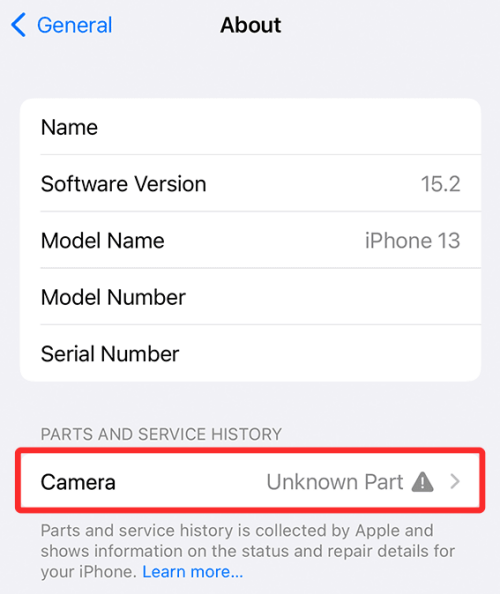
Om du ser meddelandet "Okänd del" i avsnittet "Delar och servicehistorik" kan det bero på följande orsaker:
När du får detta meddelande om "Okänd del" på din iPhone, rekommenderar vi att du besöker Apple Store eller konsulterar en Apple-auktoriserad serviceleverantör för att få mer information om det.
Det är allt du behöver veta om att kontrollera delar och servicehistorik på en iPhone.
RELATERAD
Om du letar efter ett uppfriskande alternativ till det traditionella tangentbordet på skärmen, erbjuder Samsung Galaxy S23 Ultra en utmärkt lösning. Med
Vi visar hur du ändrar markeringsfärgen för text och textfält i Adobe Reader med denna steg-för-steg guide.
För många användare bryter 24H2-uppdateringen auto HDR. Denna guide förklarar hur du kan åtgärda detta problem.
Lär dig hur du löser ett vanligt problem där skärmen blinkar i webbläsaren Google Chrome.
Undrar du hur du integrerar ChatGPT i Microsoft Word? Denna guide visar dig exakt hur du gör det med ChatGPT för Word-tillägget i 3 enkla steg.
Om LastPass misslyckas med att ansluta till sina servrar, rensa den lokala cacheminnet, uppdatera lösenordshanteraren och inaktivera dina webbläsartillägg.
Microsoft Teams stöder för närvarande inte casting av dina möten och samtal till din TV på ett inbyggt sätt. Men du kan använda en skärmspeglingsapp.
Referenser kan göra ditt dokument mycket mer användarvänligt, organiserat och tillgängligt. Denna guide lär dig hur du skapar referenser i Word.
I den här tutoren visar vi hur du ändrar standardzoominställningen i Adobe Reader.
Upptäck hur man fixar OneDrive felkod 0x8004de88 så att du kan få din molnlagring igång igen.






